企業内の情報共有に最適とされるSharePoint。まずはどういったサービスか、どのような機能を備えているかを簡単にご紹介します。

SharePoint Onlineの導入や社内ポータルの構築、カスタマイズについてお悩みの方に、失敗しないポータルサイトの構築方法をご紹介しています。

SharePoint Onlineの導入や社内ポータルの構築、カスタマイズについてお悩みの方に、失敗しないポータルサイトの構築方法をご紹介しています。
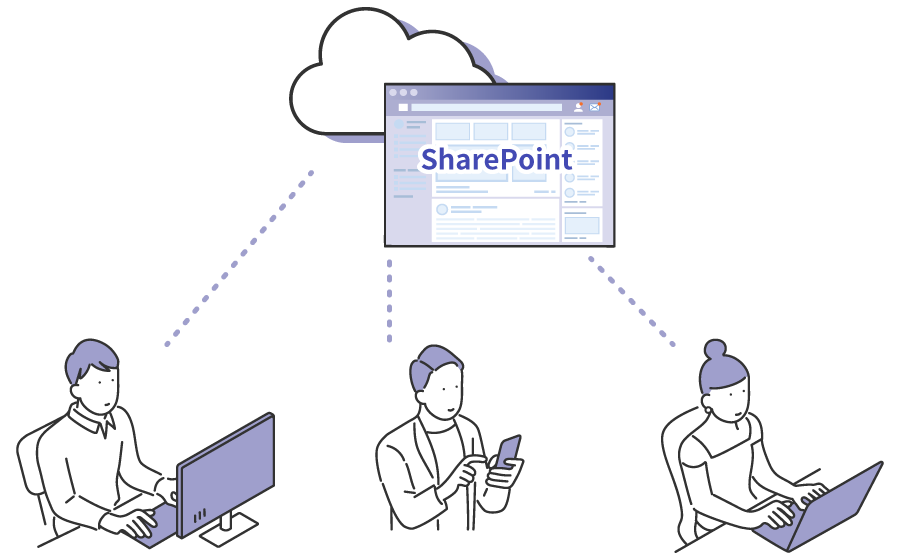
2024.11.05
#Microsoft 365#SharePoint Online

リモートワークや働き方改革により、いつでもどこでも社内の情報を取得できる環境が求められるようになりました。
その中でもマイクロソフト社から提供されているファイル・情報共有サービス「Microsoft SharePoint」は、このような環境整備に適したサービスとして、長年多くの企業で利用され続けています。
本記事では、SharePointがどのように業務で活用されているか活用例を、基本機能の概要やおすすめの拡張ツールとともにご紹介いたします。
企業内の情報共有に最適とされるSharePoint。まずはどういったサービスか、どのような機能を備えているかを簡単にご紹介します。
SharePointとは、ファイルや情報を共有したり、同じファイルを複数人で同時に編集したりと、社内ポータルサイトや社外向けサイトの構築ができるアプリケーションです。
クラウドで提供されるMicrosoft 365パッケージの中のひとつのサービスであるため、新たな契約やユーザー管理が不要で導入がしやすいだけでなく、クラウド上にすべてのデータを保存でき、なおかつ社内ネットワーク以外からもアクセスできることから、リモートワークにおける情報共有ツールとして注目されています。
組織の中の本部ごとやチームごと、プロジェクトごとにファイルや情報を共有し一元管理ができるため、ビジネスの現場で幅広く利用されています。
SharePointとよく比較されるクラウドストレージとして、「Microsoft OneDrive」というサービスがあります。
どちらもファイルの共有・管理ができますが、OneDriveはオンラインストレージに特化しており、個人利用に向いています。
対するSharePointは、ストレージ機能以外にもポータルサイトやワークフローの構築が可能であり、チームやグループなど組織向けのツールとして主に活用されています。
OneDriveとの違いについては、以下記事で詳しく解説しています。こちらもご参考にしてください。
▼SharePointとOneDriveの違い・共通点とは? 使い分けや活用方法を解説
SharePointの特長は、以下の通りです。
SharePointには、サイトやワークフローの構築以外にも様々な機能があります。
以下は、主な機能の一覧です。
| 機能 | 内容 |
| チームサイトの作成 | 情報共有を行うサイトを作成する機能 |
| リスト | データの確認や編集を行う機能 |
| ドキュメントライブラリ | 社内外のメンバーと情報共有、共同編集行う機能 |
| ワークフロー | システム上でワークフローが完結する機能 |
| Officeアプリとの連携 | WordやExcelといったOfficeアプリと連携できる |
| 全文検索 | ファイルやサイト内の情報をまとめて全文検索できる機能 |
| アンケート機能 | シンプル・便利なアンケート作成機能 |
| ファイルのバージョン管理機能 | ファイルやドキュメントに対して変更履歴を記録する機能 |
それぞれの機能について詳しくは以下記事で解説しています。こちらもご参考にしてください。
▼一目でわかる! SharePointの機能を一覧で紹介
SharePointを活用することでどのような導入メリットを得られるのかを、6つの活用事例をもとに紹介いたします。
用意されたテンプレートを活用することで、社内ポータルサイトを簡単に作成することができます。
ポータルサイトがあれば、社内のニュースやお知らせなど情報発信ツールとして利用でき、各部署や各店舗の情報を収集したり、タスクの進捗状況を共有したりするのにも役立ちます。また、社内掲示板やSNSとしても使えるので、リモートワーク時の社内のコミュニケーションの活性化にもつながります。
ユーザーのアクセス権を管理者側でコントロールする機能もあるので、内部の脅威における対策も万全です。また、チームやプロジェクトごとに個別のサイトを設置できるのもポイントといえます。
以下はポータルサイトの活用事例です。ぜひご参考にしてください。
【事例】SharePoint で社内ポータル情報一元化・社内の信頼感醸成 業務効率は10%向上
SharePointでポータルサイトを作成する方法については、以下記事にまとめておりますので併せてご確認ください。
▼SharePointで社内ポータルや公開サイトを構築! 作成方法や特徴を解説
▼SharePointで社内ポータルを構築するには? メリット・デメリットや活用事例を紹介
▼SharePointのサイトとは? 作成に役立つ機能やサイト活用が向いている企業を解説

SharePointでは、安全かつ効率的に文書や画像といったドキュメントをポータルサイト上に保存することができます。
SharePointを活用するメリットの一つとして、使い慣れたOffice製品と簡単に連携できる点があります。作成したExcelやWordをSharePoint上に保存するだけで、あらかじめアクセスを許可されたチームのメンバーに共有されます。メンバーは閲覧、ダウンロードのほか、必要に応じて直接編集を行うことができます。
メールの添付と違い、ファイルの容量を気にせずアップロードできる点や、マイクロソフト社の最新セキュリティシステムを利用できる点も大きなメリットといえます。
このため、契約書や売上に関わる書類や就業規則・休業届といった業務に関わる申請書のフォーマット類をSharePoint上で一元管理する企業も増加しているようです。
例えば、会議資料や企画書をSharePoint上に共有し、リアルタイムで共同編集ができれば会議の進行もスムーズになるでしょう。出張先やテレワークでもアクセスして確認ができるほか、印刷コストの削減や情報の伝達漏れなどを防ぐことが可能です。
また、議事録や業務マニュアル、設計書や仕様書などノウハウやナレッジを共有することで、属人化の解消、ブラックボックス化を防ぐ効果があります。
全文検索機能があるため、ファイル名だけでなくファイル内の文字情報から検索することもできます。ファイル名を忘れてしまった場合でも、覚えているキーワードを入力するだけでスムーズに目的のファイルを探し当てることができるでしょう。一般的なファイルサーバーではカバーしきれない様々なニーズに応えられるのが、SharePointのドキュメント管理機能といえます。
従来行われていた紙ベースのワークフローは、
と様々な課題がありました。
特に、紙代やトナー代、申請や管理における人件費なども含めた運用コストは、年間を通してみると予想以上にかかっているものです。書類の保管についても法律で7年間の保管が義務づけられている書類もあるため、保管する量も膨大になります。
SharePointであれば、誰でも簡単に豊富なテンプレートを活用することでノーコード・ローコードによるワークフローの自動化を行うことができます。
これにより、ワークフローで発生しがちな口頭確認やメールによる回覧漏れといったトラブルを防ぐだけでなく、自宅や外出先からスマホでも申請、承認が行えるため、生産性の向上や業務効率化、働き方改革を推進します。
また、書類の保管に関しても、クラウド上で一括管理することになるので、管理における手間や印刷コストの削減にも寄与します。
SharePointを使った承認ワークフロー作成については、以下のブログ記事でも紹介していますので、併せてご確認ください。
▼SharePointのワークフローで業務改善|特長と作成方法を解説
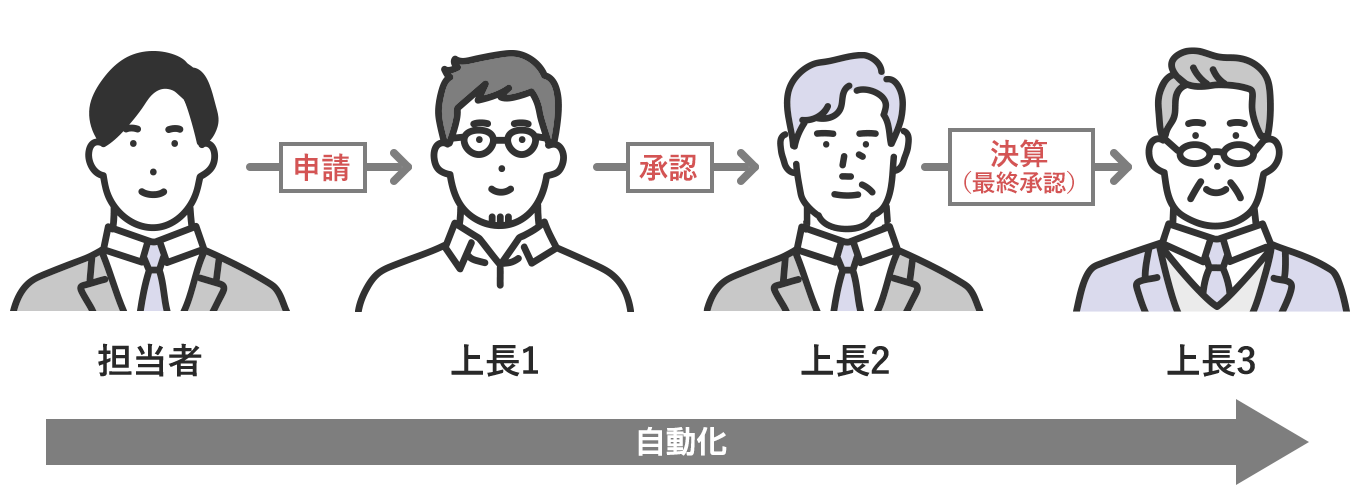
データ保管以外にもSharePointを活用することでスケジュールの共有を行えます。
SharePointの予定表は、表示がシンプルな上、入力が簡単でWebサイトで表示しても見やすく使いやすいのが特長です。
また、会社行事や締め日なども追加することも可能です。例えば、社内ポータルサイトに掲載し、社員の休暇やテレワークなどの予定も含めて、SharePointの予定表機能に入力して共有することで、社員全体の予定の把握に役立ちます。
スケジュール管理については以下記事で詳しく解説しています。こちらもご参考にしてください。
▼【SharePoint】予定表(カレンダー)でできることや使い方を解説!
SharePointには、リストという機能があり、Excelのように表でデータ管理することができます。作成したデータは、メンバー間で確認や編集が可能です。
Excelと同様に「列」「行」を入力することで、顧客管理や案件管理、タスク管理など様々な使い方ができます。入力項目は、テキスト以外にも選択肢やチェックボックスに設定可能です。フィルターやデータの並び替えなど、表示形式も自由に変更できます。
例えば、リストを使って問い合わせ管理を作成することができます。
「列」に問い合わせがあった日付、問い合わせ内容、対応担当者、進捗ステータス、解決日などの項目を作成し、お客様からあった問い合わせを「行」にそれぞれ入力していきます。更新できるメンバーを制限すれば、勝手に書き換えられる心配もありません。
管理表としての役割はこれで十分果たせますが、先述のワークフロー機能と組み合わせることでより便利な使い方ができます。新しい問い合わせ内容を入力したら、関係者のTeamsに自動通知されるようにするなど、他機能と組み合わせることで業務効率を各段にアップさせることができるでしょう。
SharePointでは、アンケートフォームを作成することも可能です。
アンケートの作成方法はこちらから。
アンケートはSharePoint上から、Microsoft Forms(以下Forms)という機能でも作成できます。
Formsは、アンケート、投票、テスト、クイズなど様々なフォームを作成できるツールです。回答形式は[テキスト][選択肢][評価][日付]の中から選択可能。回答を必須にしたり、回答期間を設定したり、集計結果をグラフで表示させたり、初心者でも簡単に操作できるところが特長です。
例えば、アンケートを活用して情報セキュリティ理解度テストを行うことができます。
従業員のセキュリティ意識を高めるために定期的にテストを実施し、社内のセキュリティルールや情報漏洩を防ぐために必要な基礎知識を問う設問を作成します。
回答結果の合計点が基準点以下の方は再テストを行うなど、チームや組織のITリテラシーを向上させるべく、セキュリティ教育の一環として活用してみてはいかがでしょうか。
SharePointは便利なツールでありますが、使いつづけると以下のような課題をもつことも少なくありません。
このような課題を放置しておくと、社内ポータルの利用率低下を招き、最終的には日々の業務効率・生産性の低下につながります。そのため、早急に対策が求められるといっても過言ではありません。
ここでは、社内ポータルをより使いやすくするツール「Powell Intranet」をご紹介いたします。
Powell IntranetはPowell Software社が提供する、SharePointに適したテンプレート作成、展開を支援する拡張ツールです。
30以上のテンプレートと20以上のWebパーツを組み合わせることで最適なデジタルワークプレイスの構築を行えます。これにより、使いづらい社内ポータルの脱却を図ることが可能です。
Powell Intranetは、特に検索型のWebパーツが豊富で、自由なクエリを記述したり、絞り込みをしたりと情報の格納場所に制限されることなくコンテンツを表示することができます。
また、動画や天気予報、RSSなどを掲載させることも可能です。
Powell Intranetでは、SharePointサイトに独自のヘッダー、フッターを表示させることができます。ヘッダーには、「ナビゲーション」「更新通知」「投稿」の3つの機能が用意されております。
独自のテンプレート作成機能により、サイト構造の定義や複製を簡単に行うことができます。
また、Powell Managerと呼ばれる管理ツールにより、サイトやリスト/ライブラリ、ページ、コンテンツ タイプ、ヘッダー/フッターなどサイトコレクションを構成する各要素の設定が可能です。
これらの最大の特長は、すべての要素が再利用可能であることでしょう。またテンプレートを修正すると既存のサイトに反映してくれるため、同じテンプレートを使って複数のサイトコレクションを作成したり、複数のサイトコレクションの統一されたヘッダーを適用したりする操作が簡単に行えます。
Powell Intranetについてのより詳細な機能や導入メリットについては、以下の資料にて紹介しております。ぜひ、ご参考にしていただければと思います。
カスタマイズで進化するSharePoint
SharePoint Onlineのポータルサイト構築にお悩みの方へ Powell 365で使いやすい&管理しやすい社内ポータルを実現
ここまで、SharePointの活用事例やより活用しやすくするための連携ツールのご紹介をしてきました。
SharePointは、ほかのマイクロソフト社の製品と同様に直感的な操作で使うことができるツールですが、実際活用するとなると不安を感じる方もいるでしょう。
ここでは、SharePoint活用を成功に導くためのポイントを4つに分けて解説します。
まずは、大前提として「何のためのポータルサイトなのか」を明確にすることからはじめましょう。
ポータルサイトは、情報共有の場であり、全従業員が利用するという視点を持って設計することが必要です。
様々な部署の人間が関わってくるため、全員にとって使いやすい状態にしなければなりません。このような場合、関係部門にアンケートやヒアリングを行い、ひとつずつ確認することが一番の近道といえるでしょう。
これにより、ポータルサイト構築後に不必要なカスタマイズをすることがなくなるため、メンテナンスや再構築に無駄なコストやリソースを費やすことを軽減できます。
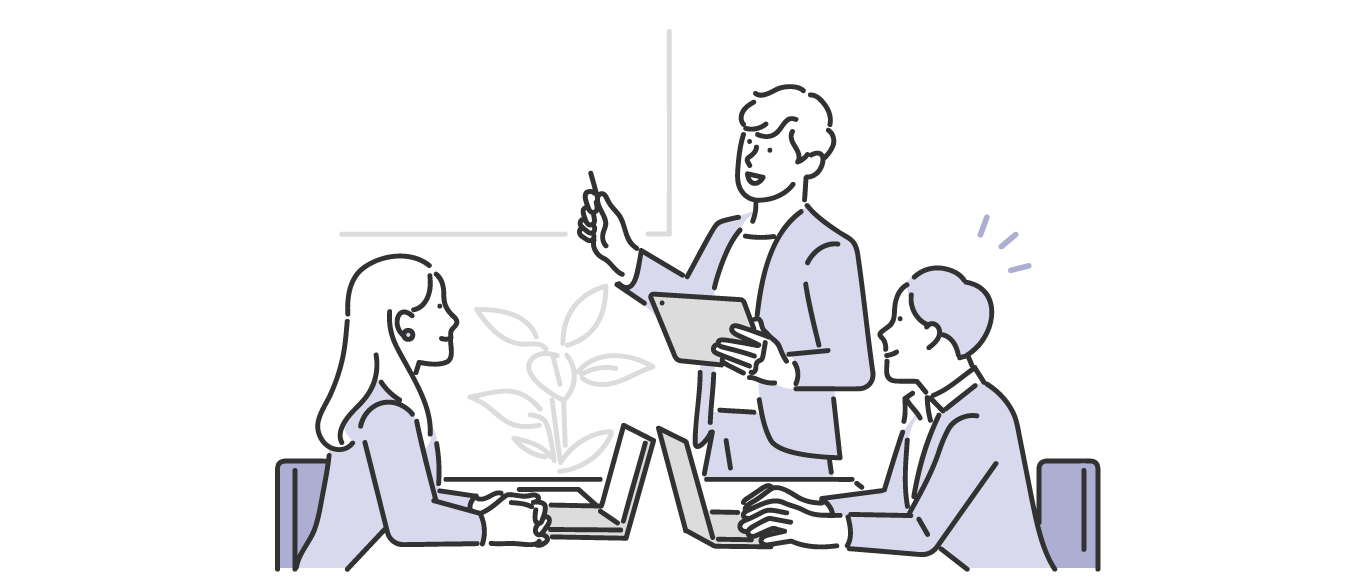
SharePointは、Microsoft 365の他アプリと連携して使えるというのが大きな特長です。
しかし、その機能が本当に必要なのか、他のアプリで代替できないかなど、最初に明確にした「何のためのサイトか」を常に念頭に置いて考えましょう。
また、機能を入れ込みすぎてしまうと情報量が多すぎて、実際に運用してみると使い勝手が悪いサイトになってしまうというパターンも往々にしてあります。
この事態を避けるためにも、「必要な機能」について話し合いを行いながら優先順位付けを行いましょう。
必要であれば、社内ポータルをジャンルごとやチーム・部署ごとに分けることで、より使い勝手のよいポータルサイト構築の実現につながります。
最初から完璧なサイト設計を行うことは不可能であるといえます。
そのため、まずはプロトタイプを作り、徐々にブラッシュアップしていきましょう。関係者と話し合いながら、「実際に使ってみる」「修正する」を繰り返して、効果を検証していくことが大切です。
また、トップページなどに表示するような、頻繁な更新が予想される部分については複雑なレイアウトを避け、編集しやすさを重要視した方が、運用する上で負荷が少なく済みます。
まずは、あれこれ考えすぎるよりもシンプルな構成でテストページを試作しながら、メンバーと意見を出し合って完成に近づける方が、良いポータルサイトへの近道となります。
SharePointでワークフローを作成する場合において、ワークフローを複雑にしすぎないことが重要です。
例えば、複数の部署にまたがる並列的なワークフローを作ると、条件分岐が増えてしまいます。また、そのような複雑なワークフローを作ってしまうと、フォームを複数用意しなければならないなど、作成においてもかなりの手間がかかってしまいます。ワークフローに関わる承認者や部門が多くならないよう、導入の段階で見直すことが重要です。
このような事態を招かないためにおすすめなのが、ワークフローシステム構築に伴い、事前にマニュアルを作成することです。現状のワークフローや帳票がどのようになっているかを事前にヒアリングし、システム導入によりどのように課題が改善されるのかなどを含めたマニュアルを作成しておくと、業務理解を得られるだけでなく、ワークフローを作成する際の要件定義としても活用できます。

実用的なSharePointの活用方法についてご紹介してきましたが、いかがでしたでしょうか?
SharePointでポータルサイトを作成すると、社員はどこからでもアクセスして業務を行えるようになるだけでなく、Microsoft 365と連携して、チームごとにファイルやデータを一括で管理できるようになるなど、様々なメリットがあります。Microsoft 365導入企業であれば、比較的簡単に導入できるツールのため、ぜひ試してみましょう。
また、ポータルサイトは作って終わりではなく、必要に応じて改善を重ねていく必要があります。使いやすいポータルサイトを目指す場合、Powell Intranetの導入もおすすめです。
テクバンは、マイクロソフト社から認定されたパートナー企業であり、Powell Software社認定のソリューションパートナーでもあります。
SharePointの導入・運用についてはお客様のご要望に合わせてご支援させていただきますので、お気軽にお問い合わせください。
テクバンのSharePoint Online導入/運用支援サービスについてはこちらから。
SharePoint Onlineに関連する記事は以下でもご紹介しております。併せてご参考にしてください。
▼SharePointのページ作成方法とは? パーツ追加や削除の方法を解説
※本記事の内容は2024年11月時点のものです。Microsoft製品の仕様や利用環境は変更する場合があります。
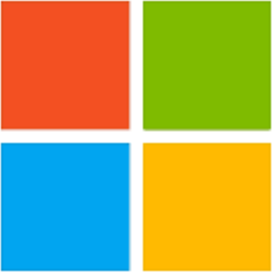
Microsoft の能力を生かし切れていますか?
当たり前に使ってきたアプリケーションで
ビジネスをさらに飛躍させるヒントをお伝えします。